服务器端设置
可以通过系统菜单【报表统计展现 -> 移动应用设置】进行移动应用服务器端的若干全局属性设置。
下面分别详细介绍各项设置的作用。
服务器地址二维码设置

服务器地址二维码设置可以让系统自动生成一个访问服务器地址的二维码。同时客户端app中提供了二维码扫描功能,用户可以通过在移动设备上直接扫描二维码来自动获取客户端连接的服务器地址,而无需手动输入。
设置二维码时,用户可以为服务器端设置一个系统名称,并设置访问服务器的完整地址,然后点击“生成二维码”由系统自动生成二维码图片。
二维码生成成功后,用户即可通过两种方式查看和扫描二维码:
(1)点击“查看二维码”(2)系统菜单【报表统计展现 -> 移动客户端下载和使用】
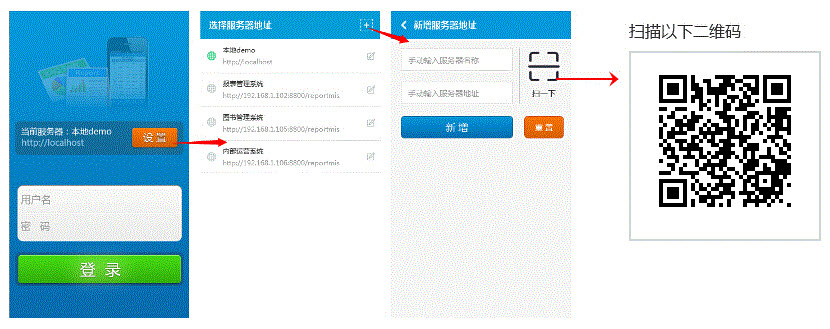
二维码设置中的嵌入logo可以上传一张图片,作为系统logo图标显示在二维码中间,便于用户识别该二维码,如下图所示:

移动应用根目录设置

移动应用根目录设置用于控制客户端app连接服务器时所能访问的根目录(即移动设备报表资源树根目录),其可以设置资源中心下的任一目录为移动应用根目录。用户在客户端app上登录系统后,只能够查看到该根目录及子目录下的资源。
注意:若不进行根目录的设定,用户登录后默认可以看到资源中心下的所有目录和资源,除非该用户没有这些目录和资源的权限。
移动报表权限
用户在移动设备上通过客户端app连接服务器系统时,对目录与报表的访问权限与服务器端的设置保持一致。
可以在服务器端通过【目录与资源管理】对用户进行权限设置,用户在移动端登录时其目录与报表查看受到权限控制。
默认分辨率设置

某人制作报表时可以设置好与某移动移动应平台分辨率相同的分辨率,查看报表时会显示为良好的界面效果。
当不同用户均需要在客户端查看同一张报表时,每个人的移动应用平台分辨率不同,有人可能会看到报表比较小,有人查看却出现滚动条。此时就需要使用报表的分辨率自适应功能来避免这个问题。
分辨率设置
新建手机报表时默认显示的手机模拟器分辨率可以在【系统管理】-【移动应用设置】中进行全局配置。
新建手机报表时用户也可以根据移动应用客户端的分辨率进行重新选择或者自定义。
分辨率自适应方式设置
新建手机报表时默认显示的自适应分辨率方式可以在【系统管理】-【移动应用设置】中进行全局配置。
新建手机报表时用户也可以根据需要重新选择。
目前提供四种自适应分辨率方式:
- 按原始分辨率:不进行分辨率自适应显示。
- 按宽度缩放:按宽度的比例缩放,宽度填满即可,高度有可能出现空白或滚动条,报表保持居上显示。
- 按高度缩放:按高度的比例缩放,高度填满即可,宽度有可能出现空白或滚动条,报表保持居中显示
- 自动适应:对于可缩放的报表,当前报表设置的分辨率下所能够展现的内容,在不同分辨率下的手机上展现时进行等比例缩放。缩放时当宽度\高度其中一项充满即 可,另外一项可能会出现空白,报表保持居中显示。
客户端报表底色

客户端报表底色是报表在移动设备上展现时,当报表不能完全填充屏幕大小而出现了空白区域,该空白区域所显示的底色。
首页报表设置

可以选择一张服务器上已有的报表设置为客户端app的首页报表。用户在移动设备上成功登录后即自动展现该报表。
注意:首页报表在客户端app上的展现支持超链接、统计图,但不支持翻页、滚动查看、填报、查询功能。